Sådan anvender du gennemsigtighed på SVGer

Lær, hvordan du anvender gennemsigtighed på SVG-grafik i Illustrator. Udforsk, hvordan du udsender SVG'er med gennemsigtige baggrunde og anvender gennemsigtighedseffekter.
Designere justerer ofte et billede, en
tag eller et andet element til venstre eller højre for en webside i Dreamweaver, og omslut derefter al tekst eller andet indhold omkring dette element. Billedet er justeret til højre for kolonnen, så teksten ombrydes ved siden af det til venstre. I de følgende trin finder du ud af, hvordan du opretter stilarter som denne.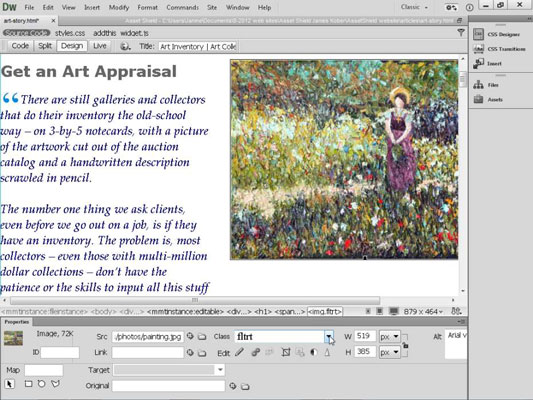
Kredit: Billede fra istockphoto.com
CSS tilbyder mange fordele, når det kommer til at justere elementer som dette, men den måde, du opsætter disse stilarter på, er ikke så indlysende, som du kunne forvente i starten, fordi du bruger float-indstillingen.
Når du har forstået, at du kan flyde elementer, såsom billeder, til venstre eller højre side af en side, er det ret nemt at skabe stilarter, der opnår dette mål. I denne øvelse lærer du at skabe to stilarter, der er ideelle til at justere billeder til venstre og højre på en side, komplet med en lille margen lige hvor du har brug for det.
CSS-layouterne inkluderet i Dreamweaver CC har allerede float-stile, som du kan bruge til at justere elementer til højre og venstre. Disse klassestile hedder .fltlft (for, du gættede rigtigt, float til venstre) og .fltrt (for float right).
Følg disse trin for at oprette to klassestile, som du kan bruge til at justere billeder og andre elementer til venstre og højre på en side:
Klik på plustegnet i panelet CSS Designer Selectors.
Afhængigt af, hvad der er på siden, tilføjes et nyt stilnavn eller et tomt felt, hvor du kan indtaste et stilnavn, til panelet Vælgere.
Dobbeltklik for at vælge det navn, som Dreamweaver føjede til panelet, og skift det til det navn, du ønsker til din nye stil, eller klik for at vælge det tomme felt og indtast et navn.
Hvis der ikke tilføjes noget navn, skal du indtaste det ønskede navn i det tomme felt. Du kan navngive stilen, hvad du vil, men sørg for at indtaste et punktum før navnet, hvis du opretter en klassestil eller et #-tegn for en ID-stil.
Dobbeltklik på det nye navn, og rediger det som ønsket.
Selvom du kan navngive disse stilarter, hvad end du foretrækker, er alignment-stile almindeligvis navngivet med de forkortede fltrt og fltlft, som står for henholdsvis float right og float left.
For eksempel, hvis du opretter en typografi for at justere elementer til venstre, vil du navngive den .fltlft.
I panelet Egenskaber skal du klikke på ikonet, der indstiller Float til Venstre.
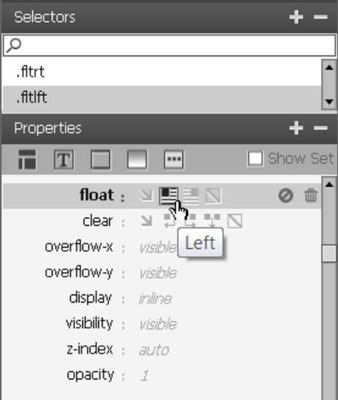
Brug margenindstillingerne i panelet Egenskaber til at oprette en margen omkring det flydende element.
Det er god praksis at tilføje marginplads til den modsatte side af flydeindstillingen. Hvis du opretter en stil til at flyde et billede til venstre, skal du tilføje 5 eller 10 pixels plads til feltet Højre margen. Når du justerer et billede til venstre på siden, vil der blive oprettet en margen mellem billedet og ethvert andet element, der ombrydes ved siden af billedet.
Vælg det billede eller andet element, du vil justere på siden.
Vælg navnet på den typografi, du har oprettet, fra rullemenuen Klasse i egenskabsinspektøren.
De stilregler, du definerede, da du oprettede stilen, anvendes automatisk. Hvis du havde valgt et billede på en side med tekst, ville billedet flytte til venstre side af siden, og teksten ville ombrydes med en margen mellem billedet og teksten.
Gentag trin 1-7, én gang med float indstillet til højre og 5 til 10 pixel marginplads i venstre margenfelt i bokskategorien, og igen med float indstillet til venstre og 5 til 10 pixel marginplads i højre marginfeltet i Box-kategorien.
Lær, hvordan du anvender gennemsigtighed på SVG-grafik i Illustrator. Udforsk, hvordan du udsender SVG'er med gennemsigtige baggrunde og anvender gennemsigtighedseffekter.
Når du har importeret dine billeder til Adobe XD, har du ikke megen redigeringskontrol, men du kan ændre størrelse og rotere billeder, ligesom du ville have en hvilken som helst anden form. Du kan også nemt runde hjørnerne af et importeret billede ved hjælp af hjørne-widgets. Maskering af dine billeder Ved at definere en lukket form […]
Når du har tekst i dit Adobe XD-projekt, kan du begynde at ændre tekstegenskaberne. Disse egenskaber omfatter skrifttypefamilie, skriftstørrelse, skrifttypevægt, justering, tegnafstand (kjerning og sporing), linjeafstand (førende), udfyldning, kant (streg), skygge (slæbeskygge) og baggrundssløring. Så lad os gennemgå, hvordan disse egenskaber anvendes. Om læsbarhed og skrifttype […]
Ligesom i Adobe Illustrator giver Photoshop tegnebrætter mulighed for at bygge separate sider eller skærmbilleder i ét dokument. Dette kan især være nyttigt, hvis du bygger skærme til en mobilapplikation eller en lille brochure. Du kan tænke på et tegnebræt som en speciel type laggruppe, der er oprettet ved hjælp af panelet Lag. Dens […]
Mange af de værktøjer, du finder i panelet InDesign Tools, bruges til at tegne linjer og former på en side, så du har flere forskellige måder at skabe interessante tegninger til dine publikationer. Du kan skabe alt fra grundlæggende former til indviklede tegninger inde i InDesign, i stedet for at skulle bruge et tegneprogram såsom […]
Indpakning af tekst i Adobe Illustrator CC er ikke helt det samme som at pakke en gave ind – det er nemmere! En tekstombrydning tvinger tekst til at ombryde en grafik, som vist i denne figur. Denne funktion kan tilføje en smule kreativitet til ethvert stykke. Grafikken tvinger teksten til at ombryde den. Først skal du oprette […]
Når du designer i Adobe Illustrator CC, skal du ofte have en form, der har en nøjagtig størrelse (f.eks. 2 x 3 tommer). Når du har oprettet en form, er den bedste måde at ændre størrelsen på den til nøjagtige mål ved at bruge Transform-panelet, vist i denne figur. Få objektet valgt, og vælg derefter Vindue→ Transformer til […]
Du kan bruge InDesign til at oprette og ændre QR-kodegrafik. QR-koder er en form for stregkode, der kan gemme information såsom ord, tal, URL'er eller andre former for data. Brugeren scanner QR-koden ved hjælp af sit kamera og software på en enhed, såsom en smartphone, og softwaren gør brug af […]
Der kan være et tidspunkt, hvor du har brug for et nyt billede for at se gammelt ud. Photoshop CS6 har dig dækket. Sort-hvid fotografering er et nyere fænomen, end du måske tror. Daguerreotypier og andre tidlige fotografier havde ofte en brunlig eller blålig tone. Du kan skabe dine egne sepia-tonede mesterværker. Tonede billeder kan skabe […]
Ved at bruge funktionen Live Paint i Adobe Creative Suite 5 (Adobe CS5) Illustrator kan du oprette det billede, du ønsker, og udfylde områder med farve. Live Paint-spanden registrerer automatisk områder sammensat af uafhængige krydsende stier og fylder dem i overensstemmelse hermed. Malingen inden for en given region forbliver levende og flyder automatisk, hvis nogen […]







